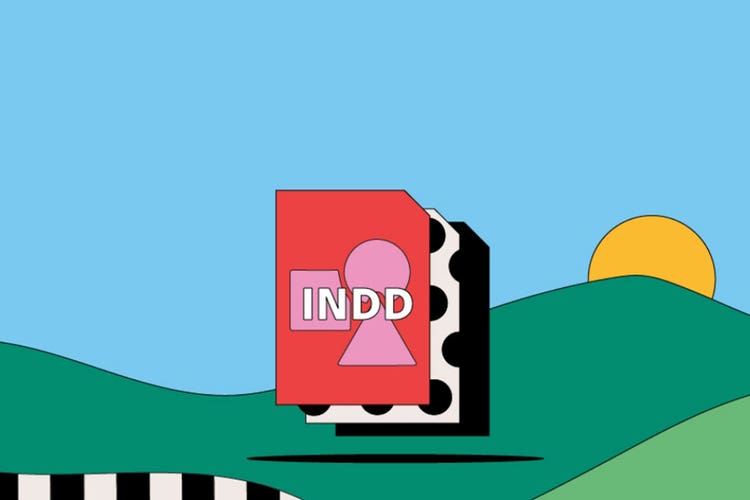INDDファイル
Adobe InDesignを使用してページの作成や書式設定をおこなっている場合は、おそらく、.INDDファイルとして作業を保存しています。アドビ固有のこのファイル形式には、すばらしいパンフレット、本、雑誌、見開き、その他のほとんどのデザインを制作するために必要なものがすべて含まれています。INDDのすべてを紹介し、INDDファイルを自分で作成する方法を説明します。
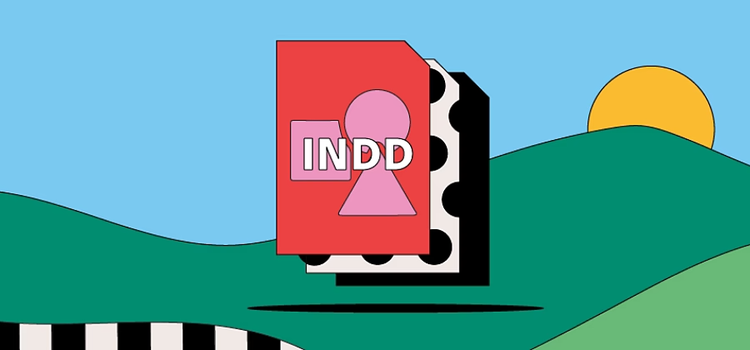
INDDファイルとは
INDDは、InDesignドキュメントの略語です。InDesignで作業しているときは、常にINDDファイルで作業しています。アドビ製品で作業をおこなうグラフィックデザイナー、ジャーナリスト、マーケティング担当者、出版業者が日常的に使用するINDD形式は、InDesignのデフォルトファイル形式です。
INDD形式には、フォントと書式情報からページのコンテンツ、スウォッチ、スタイルまで、ページレイアウトに必要なものがすべて組み込まれています。
INDDファイルの歴史
1999年に、Adobe InDesignの最初のバージョンにINDD形式が導入されました。InDesignのビルドの基礎となったのは、1994年にアドビが買収したPagemakerでした。
現在、InDesignは、Adobe Creative Cloudの大きな構成要素です。INDDファイルは、InDesign以外では、プロ向けの著作ツール兼ワードプロセッサーであるAdobe InCopyと最も緊密に関連付けられています。
INDDファイルの用途
INDDファイル形式は、特にレイアウトデザイン用に作成されています。INDDファイルの用途の例は、以下のとおりです。
印刷とwebのレイアウトデザイン
INDDファイルを使用して、効果的なデザイン要素で本、雑誌、パンフレット、チラシ、およびその他の印刷物やweb素材を作成します。簡単に共有できるこの形式により、グラフィックデザイナーの共同作業が容易になります。
電子出版
INDDファイルは、電子出版、オンラインのニュースレター、プレゼンテーションのデザインにも最適です。 静的なボックスと共にビデオ、アニメーション、その他のグラフィックを簡単に組み込むことができます。
プレゼンテーション
InDesignは、サウンド、ビデオ、アニメーション、テキストを組み込んだ魅力的なプレゼンテーションスライドの作成にもよく使用されます。
InCopy
InCopyユーザーは、INDDファイルを使用して、書式設定されたページに直接書き込むことがよくあります。クリエイティブコンテンツチーム間での共同作業を容易にするために、ライターがInCopyでINDDファイルを直接開いて編集することができます。
INDDファイルを使用する状況
プロジェクトによっては、INDDファイル形式を使用した方が効果的である場合があります。次のことを知っておく必要があります。
INDDファイルのメリット
- INDDファイルは、複数ページのプロジェクトに最適です。複数のページ、章、出版物の一貫性を保つためにテンプレートを作成することができます。
- InCopyでINDDを使用して、魅力的な印刷コンテンツとオンラインコンテンツの作成とデザインの両方をおこなうことができます。
- 完成したページの共有、発行、アップロードを簡単におこなうことができ、変換、圧縮、メール送信の必要はありません。フォントとレイアウトをすばやくパッケージ化してチームと共有することができます。
INDDファイルのその他の検討事項
- INDDファイルに完全に対応しているのは、InDesignと、InCopyなどのAdobe Creative Cloudソフトウェアのみです。
- ファイルサイズが大きすぎるため、多くの場合、電子メールでは共有できません。
- ファイルサイズが大きいために、コンピューターの処理速度が低下する場合もあります。
INDDファイルを開く方法
INDDファイルを開いて編集できるのは、Adobe InDesignと、Creative Cloudの他の互換プログラムのみです。InDesignを開き、ファイル/開くを選択し、ドキュメントを選択します。
INDDファイルを作成して編集する方法
Adobe InDesignを使用して、以下の簡単な手順でINDDファイルを作成できます。
- InDesignを開き、ファイル/新規/ドキュメントを選択します。
- デジタル出版、印刷、webなど、タスクに適した形式を選択します。
- プロジェクトのページ数を入力します。
- ページサイズ、列数、マージンを選択します。
- 「OK」をクリックします。編集を終了したら、「ファイル/別名で保存」を選択します。これにより、プロジェクトがデフォルトでINDDファイルとして保存されます。
INDDファイル:よくある質問
InDesignもCreative Cloudソフトウェアも使わずにINDDを開く方法を教えてください。
PhotoshopでINDDファイルを開くことはできますか?
INDDファイルは、ラスターとベクターのどちらですか?
INDDファイルをInCopyに書き出す方法を教えてください。
次の4つのステップを実行して、フォント、書式、その他の情報を含めてINDDプロジェクト全体をInCopyに書き出すことができます。
- InDesignを開きます。
- アサインファイル(.ICMA)を作成し、テキストやグラフィックなどのアイテムを追加します。
- 編集/InCopy/書き出しを選択して、グラフィックとテキストのファイルを個別に書き出します。
- 2つのプログラム間にリンクが作成され、アサインパネルに表示されます。
InDesignからのコンテンツの書き出しは、このガイドで詳しく説明しています。
InDesignとPhotoshopのどちらを使えばよいですか?
一部のサードパーティプログラムでINDDを開くことができますが、完全には対応していないため、編集が困難である場合があります。
詳しくは、「Photoshop・Illustrator・InDesignの使い分け」で確認してください。